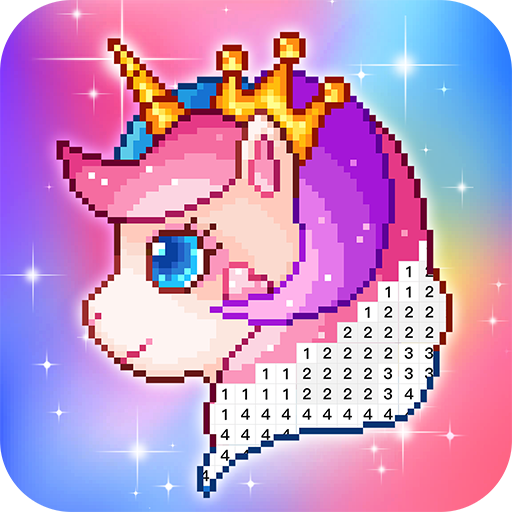Game Boy Classics on the Go: Experience Gaming nostálgico en Steam Deck
Esta guía detalla cómo instalar Emudeck y jugar juegos de Game Boy en tu mazo de Steam, optimizando el rendimiento con un cargador de hojalete y herramientas eléctricas. El mazo de Steam, con sus capacidades tipo PC, ofrece una personalización incomparable para juegos retro.
Antes de comenzar:
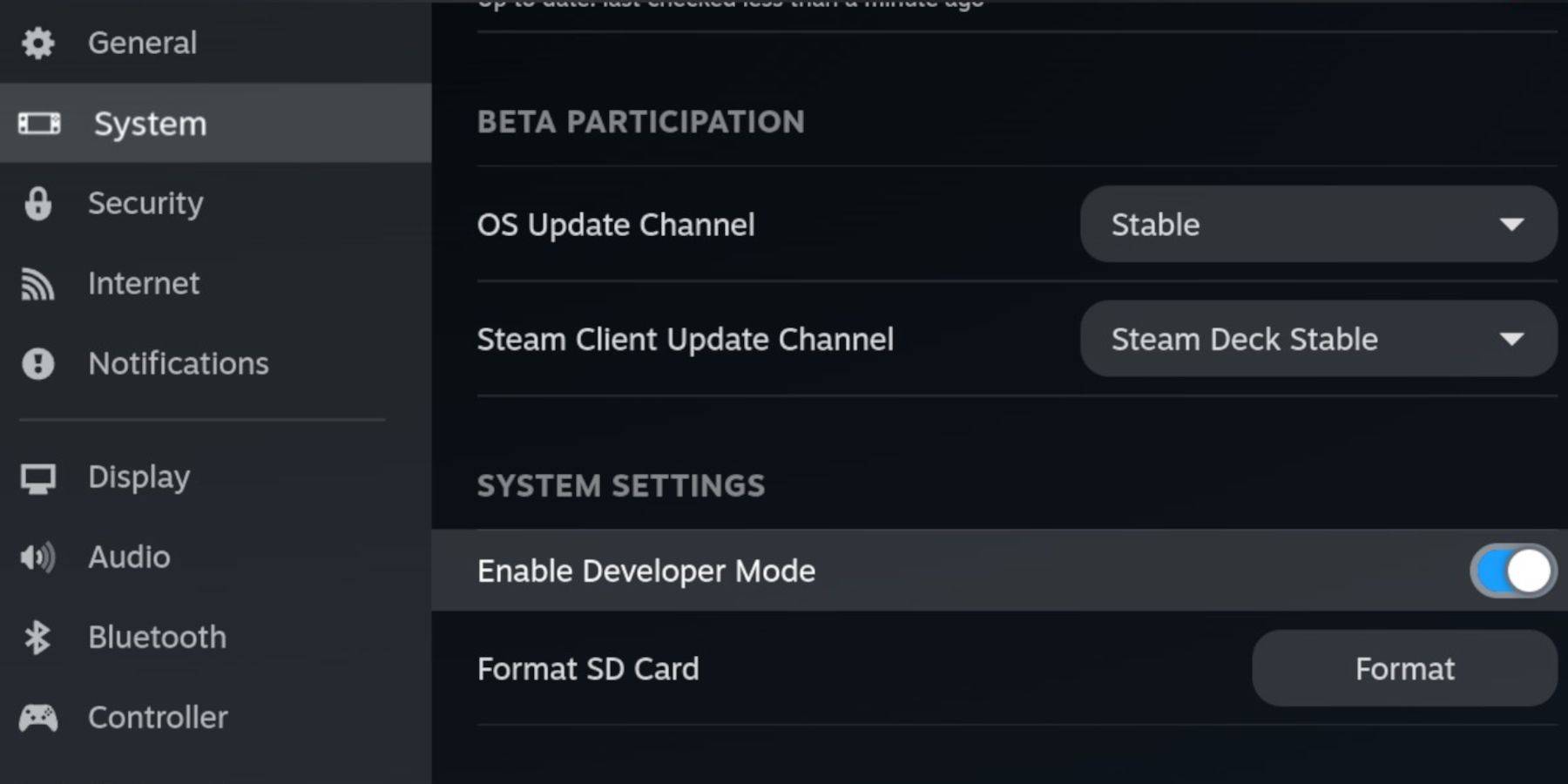 Asegúrese de tener:
Asegúrese de tener:
- Un mazo de vapor totalmente cargado.
- Una tarjeta microSD A2 para juegos y emuladores.
- Game Boy Roms.
- Un teclado y mouse Bluetooth o con cable (recomendado para una navegación más fácil).
Habilitar el modo de desarrollador:
- Presione el botón Steam.
- Navegue al modo del sistema> Desarrollador y habilitarlo.
- Habilite la depuración de CEF en el menú del desarrollador.
- Potencia> Cambiar al modo de escritorio.
Instale Emudeck:
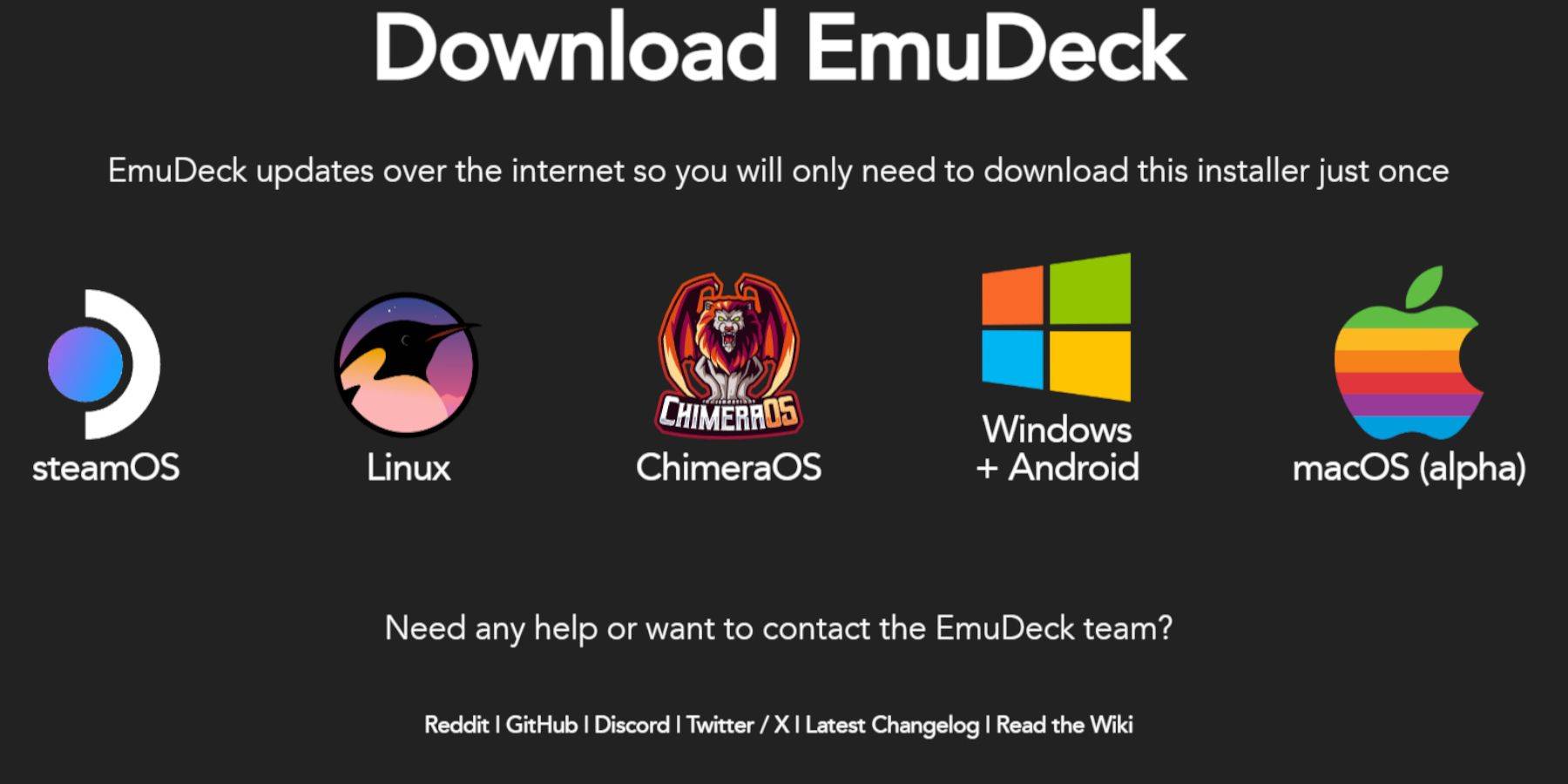
- Conecte su teclado y mouse.
- Descargue Emudeck a través de un navegador (recomendado Duckduckgo o Firefox) del sitio web oficial. Elija Steamos y seleccione la descarga gratuita.
- Seleccione Configuración recomendada y luego instalación personalizada.
- Elija su tarjeta SD (primaria) como ubicación de instalación.
- Seleccione los emuladores deseados (se recomienda retroarch, estación de emulación, gerente de ROM de vapor). Haga clic en Continuar.
- Habilitar guardado automático.
- Completa la instalación.
Configuración rápida (Emudeck):
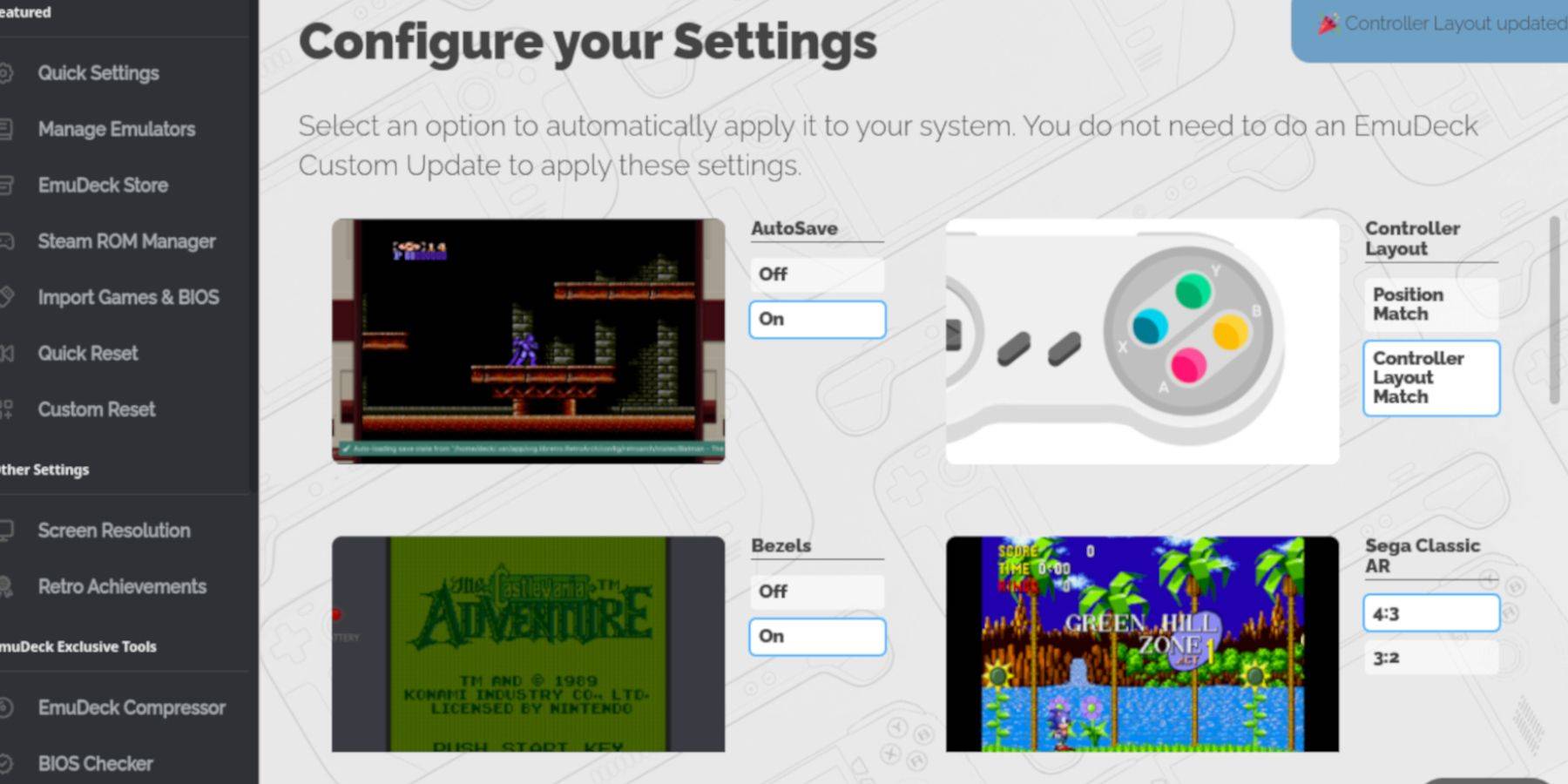
- Abra Emudeck y seleccione Configuración rápida.
- Habilitar autosave, coincidencia de diseño del controlador, bezeles, Nintendo Classic AR y LCD Handhelds.
Agregar juegos de Boy Boy:
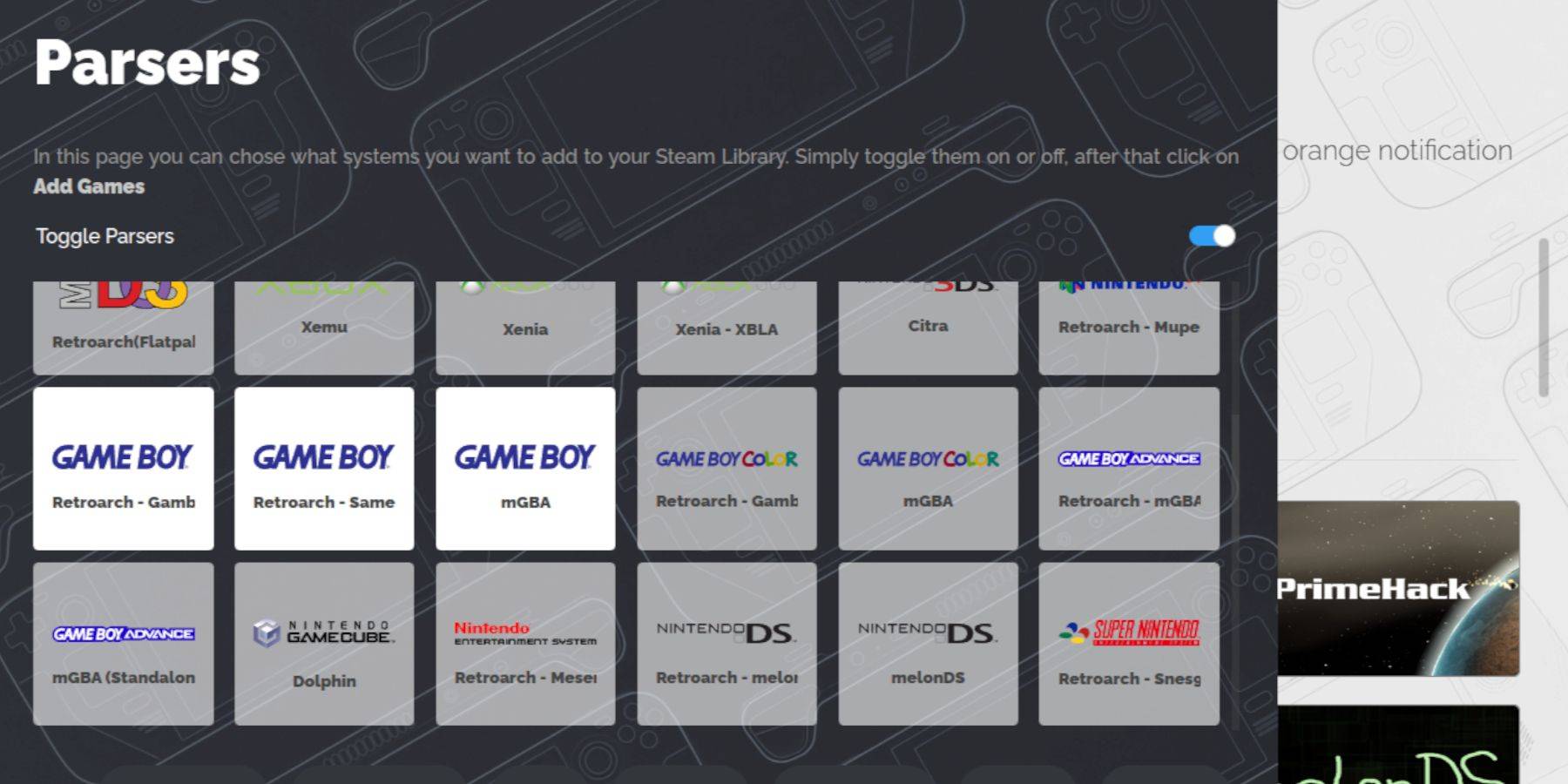
- Use el administrador de archivos Dolphin para acceder a su tarjeta SD (primaria> emulación> roms> gb).
- Asegúrese de que las ROM se denominen correctamente (
.gbExtensión). - Transfiere a tus Roms de Boy Boy a la carpeta
gb.
Steam Rom Manager:
- Abra Emudeck y seleccione Steam ROM Manager.
- Cierre el cliente de Steam (si se solicita).
- Desactivar los analizadores de alternar.
- Seleccione las tres pestañas Game Boy, luego agregue juegos.
- Después de agregar juegos, seleccione Guardar a Steam.
- Espere la finalización, cierre el administrador de ROM de Steam y regrese al modo de juego.
jugando a los juegos de games boy:
- Presione el botón Steam.
- Biblioteca abierta> Colecciones.
- Seleccione tu colección Game Boy y lanza un juego.
Personalizar los colores del juego (retroarch):
(No todos los juegos apoyan esto)
- Lanza un juego.
- Abra el menú Retroarch (seleccione Botones Y).
- Vaya a Opciones de núcleo> Colorización de GB.
- Elija Auto o desactivado.
Uso de la estación de emulación:
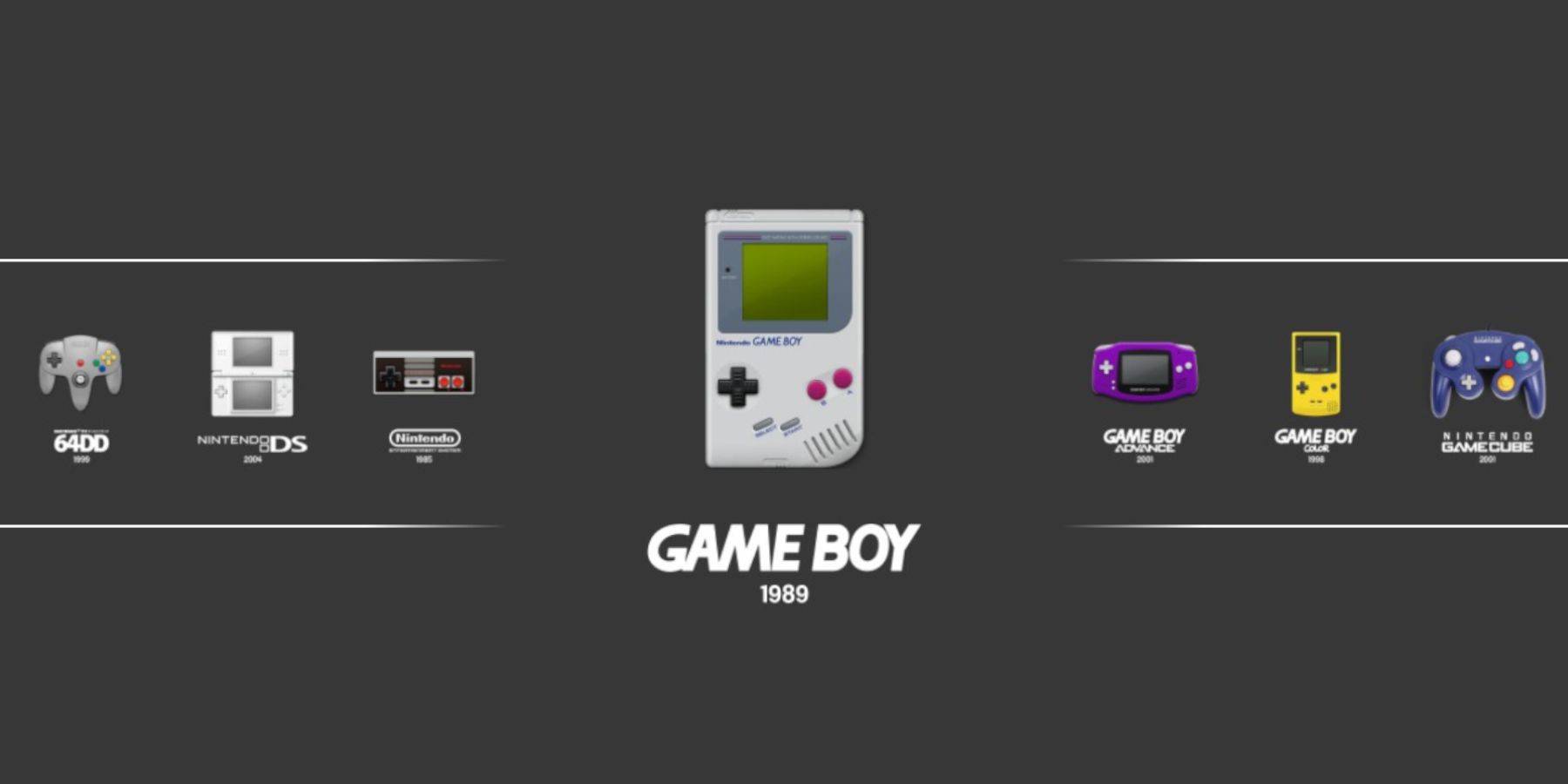
- Presione el botón Steam.
- Biblioteca abierta> Colecciones> Emuladores> Estación de emulación.
- Seleccione Game Boy y lanza tu juego. El menú retroarch (seleccionar y) también funciona aquí.
Instalar cargador de hojalete:
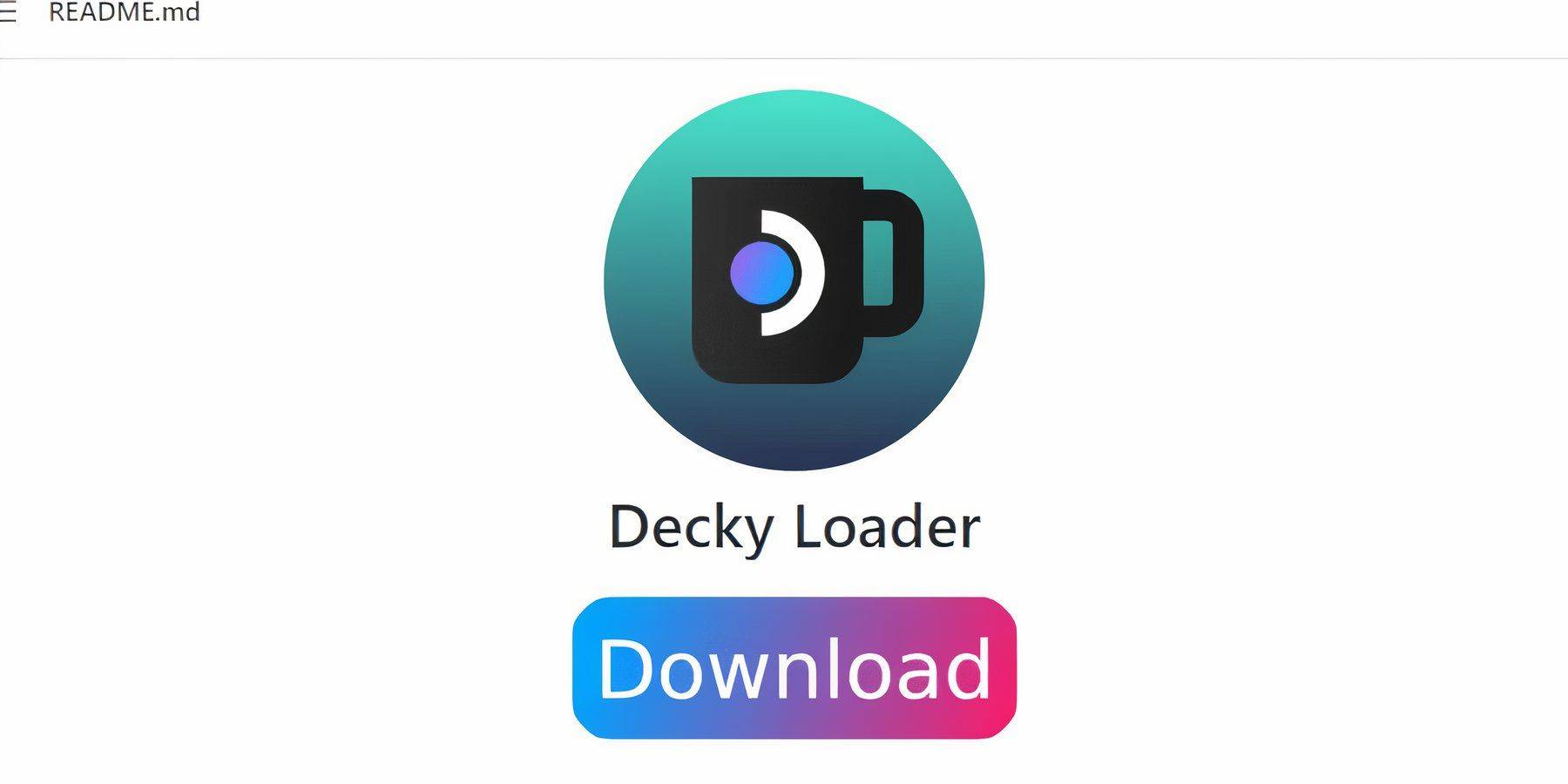
- Cambie al modo de escritorio.
- Descargar Decky Loader desde su página Github.
- Haga doble clic en el instalador y elija Instalación recomendada.
- Reinicie tu mazo de vapor en modo de juego.
Instale el complemento de herramientas eléctricas:
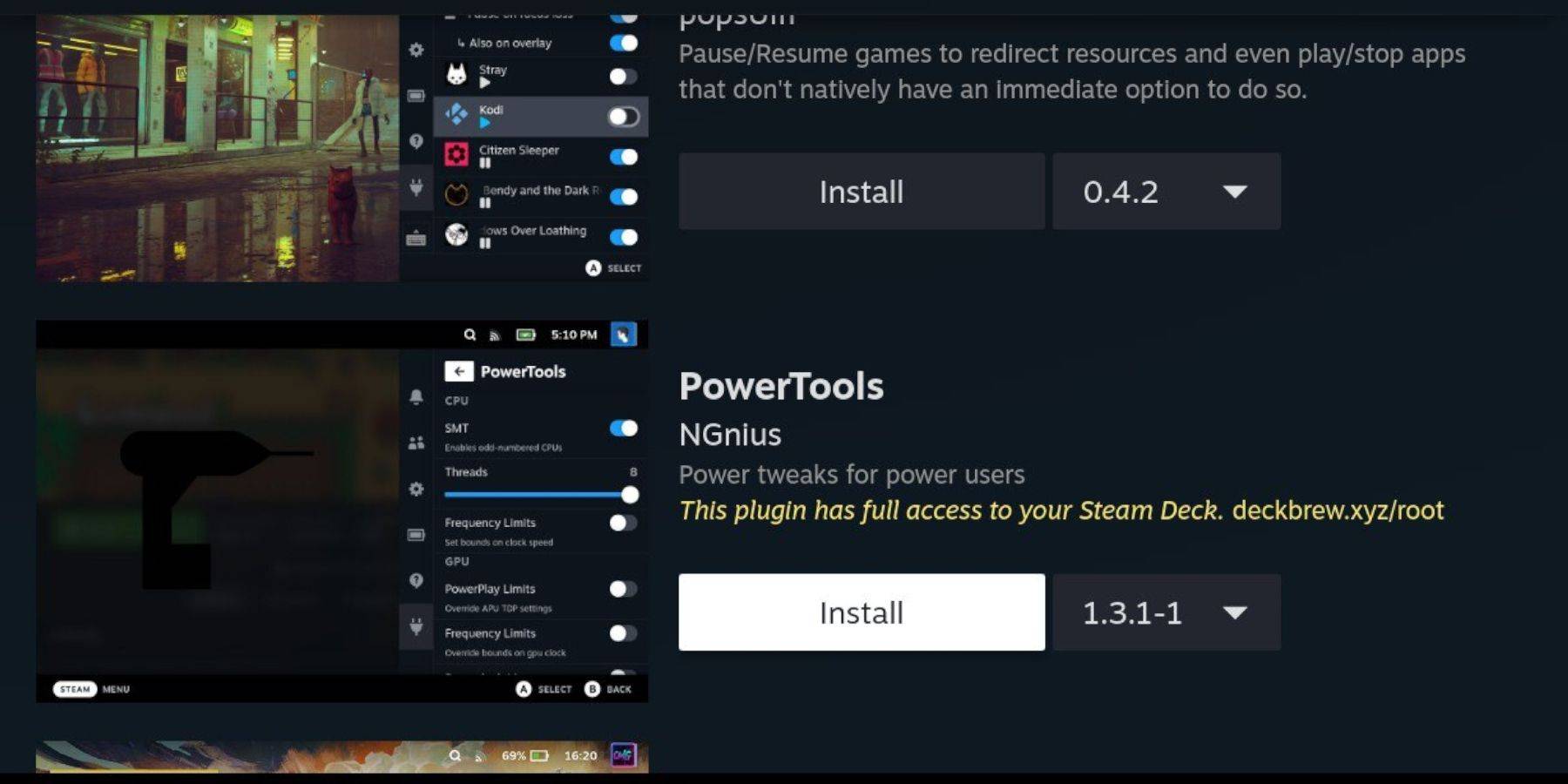
- Acceda a la tienda de cargadores de hojalete a través del Qam.
- Busque e instale el complemento de herramientas eléctricas.
Configuración de herramientas eléctricas:
- Lanza un juego de Game Boy.
- Herramientas de energía abiertas a través del QAM.
- Apague SMTS, establezca hilos en 4.
- Abra el menú de rendimiento, habilite la vista avanzada.
- Habilitar control manual de reloj GPU, establecer la frecuencia de reloj GPU en 1200.
- Habilitar por perfil del juego.
Restauración del cargador de hojalete después de una actualización de la cubierta de vapor:
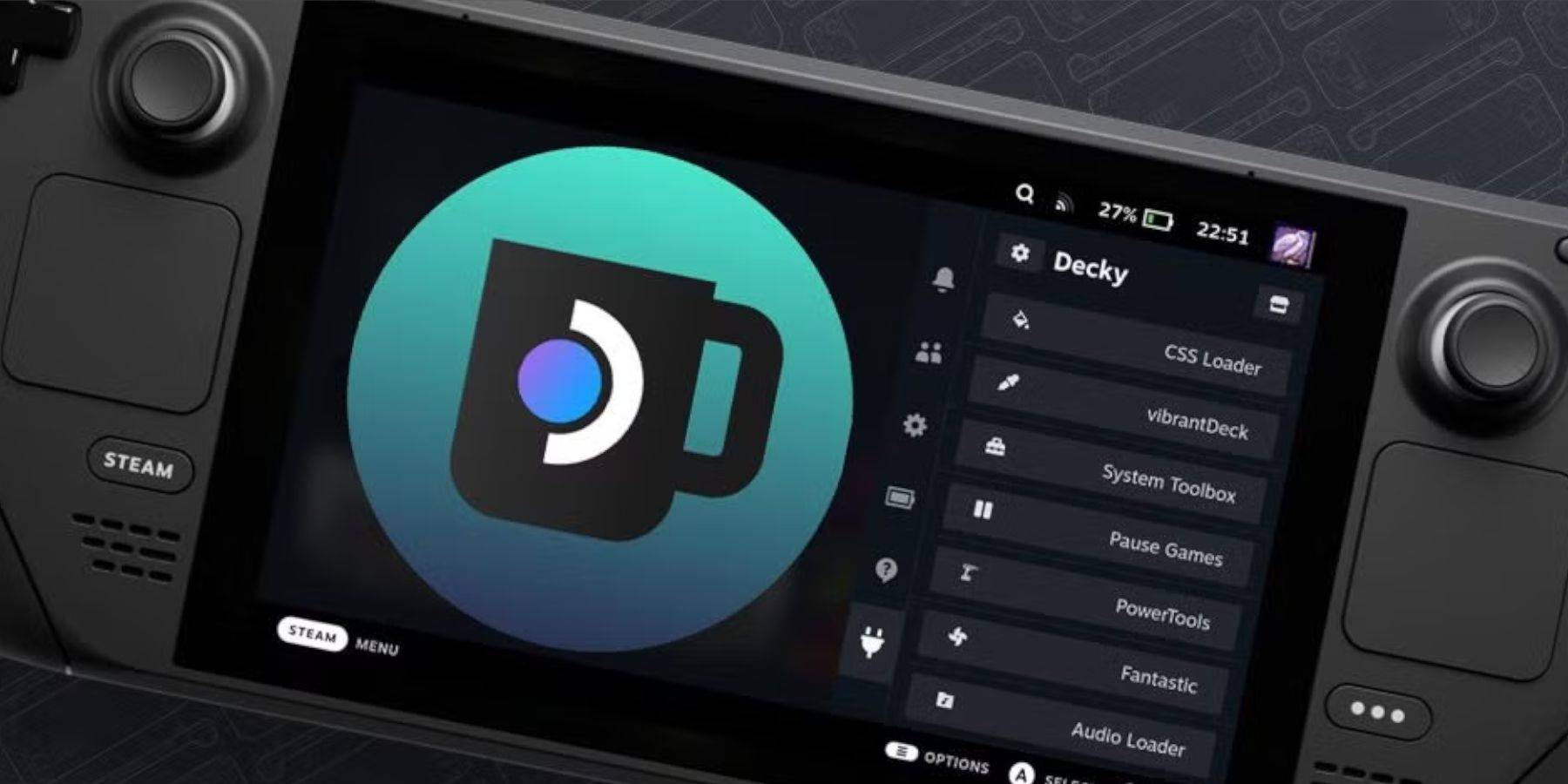
- Cambie al modo de escritorio.
- Vuelva a descargar cargador de hojalete de GitHub.
- Ejecute el instalador (no abra).
- Ingrese su pseudo contraseña (cree una si es necesario).
- Reinicie tu cubierta de vapor.
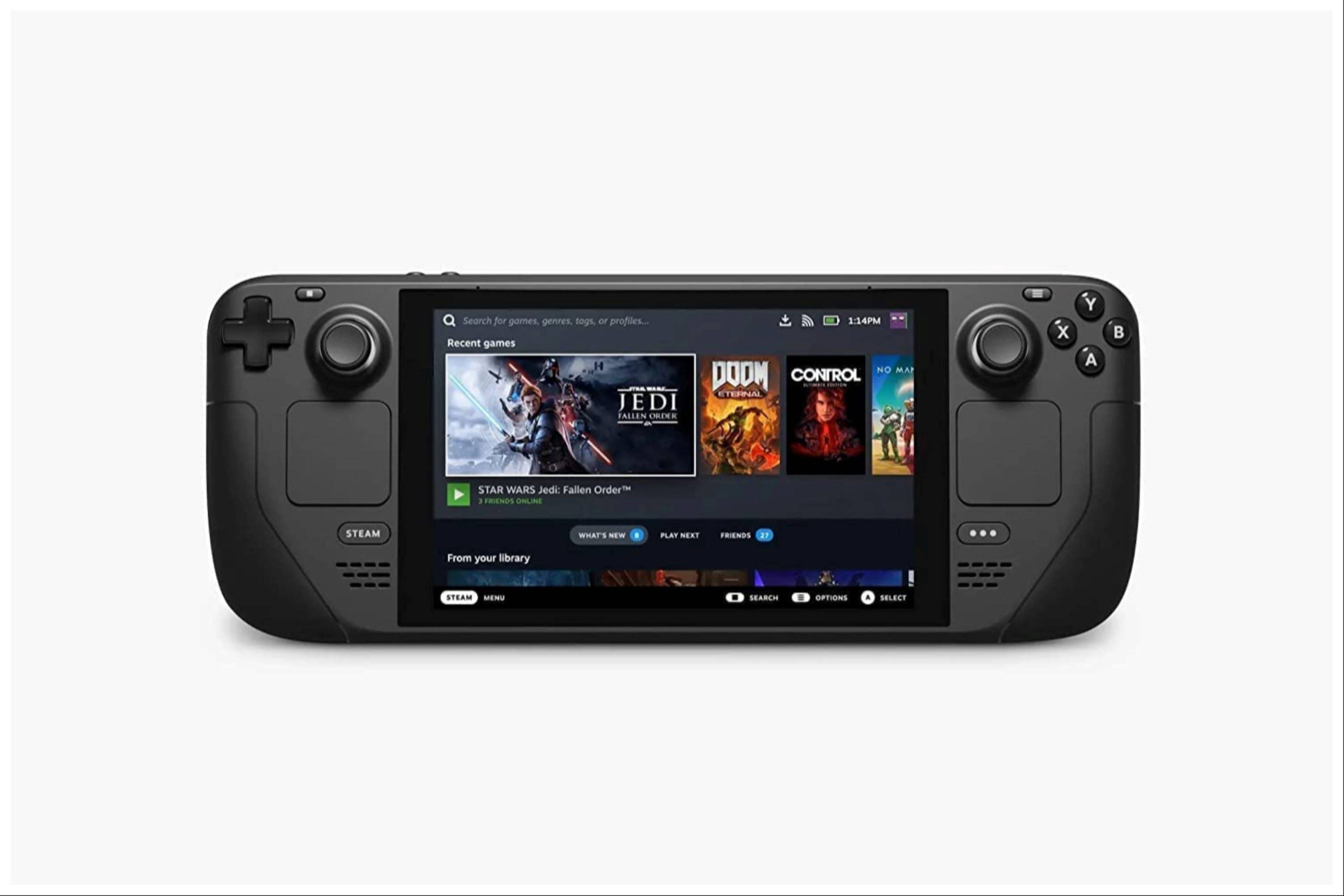 ¡Disfruta de tu experiencia mejorada de Game Boy en tu mazo de vapor! Recuerde siempre obtener ROM legalmente.
¡Disfruta de tu experiencia mejorada de Game Boy en tu mazo de vapor! Recuerde siempre obtener ROM legalmente.
Últimos artículos


![1xBet [Updated]](https://imgs.yx260.com/uploads/76/1719623227667f5e3be7616.jpg)